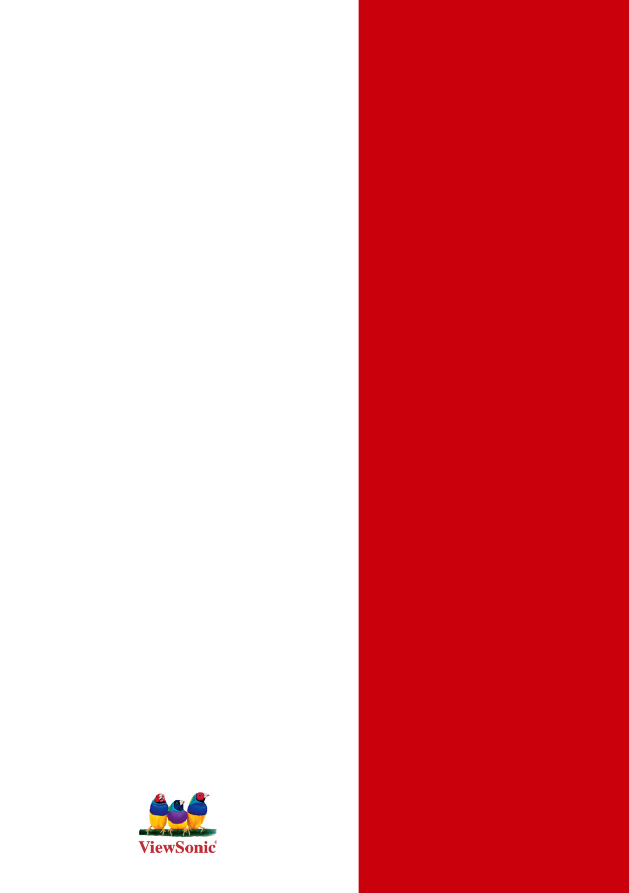
- User Guide
- Guía del usuario
- Guia do usuário
- Pyководство пользователя
- 使用手冊(繁中)
- 使用手冊 (簡中)
-
사용자 안내서
-
ﻢﺪﺨﺘﺴﻤﻠﺍ ﻞﻴﻠﺪ
VNB107
ViewBook
ViewSonic
®
Model No. : VS13323
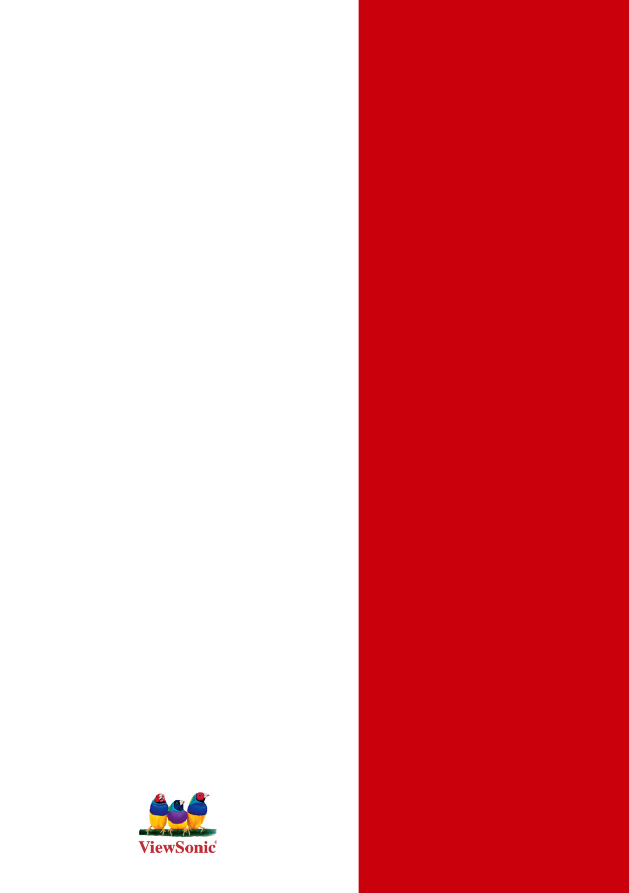
- User Guide
- Guía del usuario
- Guia do usuário
- Pyководство пользователя
- 使用手冊(繁中)
- 使用手冊 (簡中)
-
사용자 안내서
-
ﻢﺪﺨﺘﺴﻤﻠﺍ ﻞﻴﻠﺪ
VNB107
ViewBook
ViewSonic
®
Model No. : VS13323